Nowoczesne technologie pozwalają rozjaśnić naszą codzienność w dosłownym tego słowa znaczeniu. Internet jest wypełniony licznymi szablonami i ramkami do zdjęć, za pomocą których możesz przekształcić dowolne ze swoich zdjęć, zadowolić rodzinę i przyjaciół, a także zaskoczyć urodziny na wakacjach. A Adobe Photoshop pozwala to zrobić bez wysiłku. Jak więc wstawić swoje zdjęcie do szablonu Photoshopa?
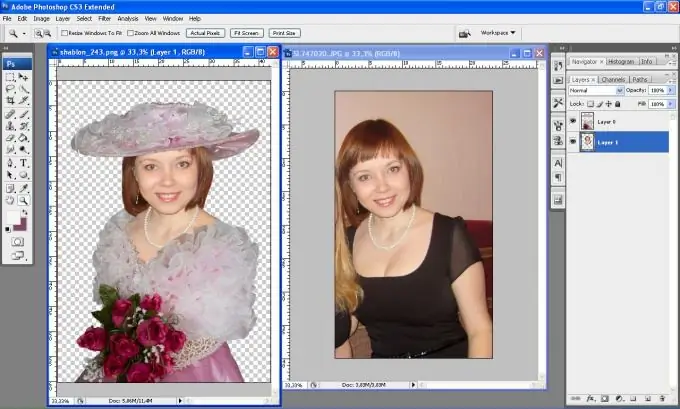
Instrukcje
Krok 1
Wybierz i otwórz żądany szablon i potrzebne zdjęcie.
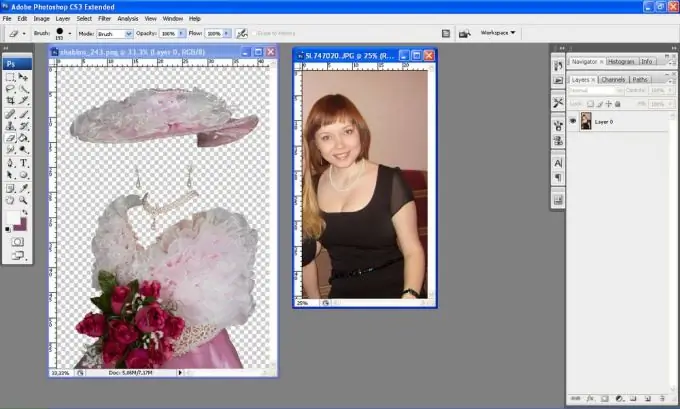
Krok 2
Za pomocą gumki usuń nadmiar z obrazu lub ostrożnie wytnij część zdjęcia, którą zamierzasz wstawić do szablonu wzdłuż konturu.
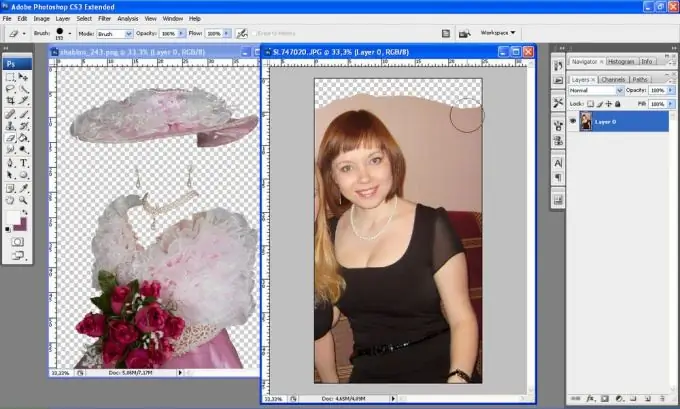
Krok 3
Za pomocą narzędzia Przenieś (strzałka) przenieś swoje zdjęcie do szablonu.

Krok 4
Umieść warstwę obrazu za główną warstwą szablonu.
Krok 5
Wybierz narzędzie w postaci prostokąta z kropkami (Rectangular Marquee Tool), następnie klikając na obrazek wybierz "transformację" (transformację swobodną) i trzymając wciśnięty klawisz Shift dostosuj rozmiar obrazu do potrzebnych Klawisz Shift pozwala zachować prawidłowe proporcje obrazu podczas zmiany jego rozmiaru).
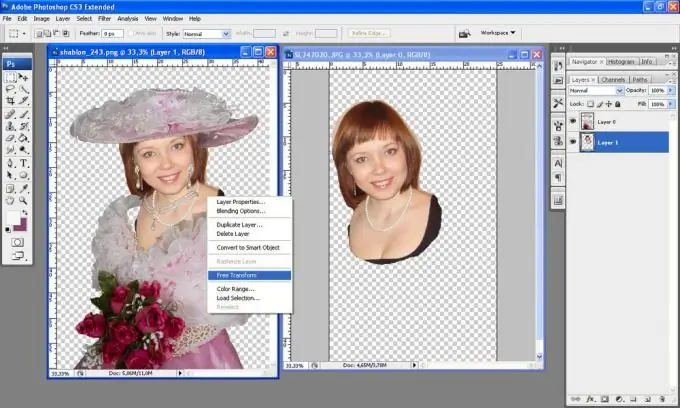
Krok 6
Usuń nadmiar obrazu za pomocą gumki.
Krok 7
Wygładź krawędzie obrazu za pomocą narzędzia do upuszczania - Twoje zdjęcie jest gotowe!






